Nou pe iPad-ul tău cu iOS11 este drag & drop (scurtat la D&D.) Și vestea grozavă este că drag and drop este SYSTEMWIDE, adică că acum puteți muta text, contacte, note, mementouri, imagini, adrese URL, hărți, fișiere și chiar atașamente dintr-o aplicație în o alta. Este nevoie doar de o singură apăsare și menține apăsat (apăsare lungă) pentru a prelua conținutul și trageți-l în altă aplicație.

Așa că mergeți mai departe și trageți și plasați între aplicații precum Mail, Note, Mementouri, Hărți, Contacte, Mesaje, chiar și Safari.
Cuprins
- Articole similare
- Trageți și plasați în iOS 11 și versiuni ulterioare: Mișcările de bază
- D&D un singur fișier
- D&D mai multe articole
- D&D în docul tău
- Anulează A Drag & Drop
- Trageți și plasați în Maps
- Treci de la o mână la alta
- D&D protejează datele
- Complet acceptate de Apple și aplicații de la terți!
-
Vrei D&D pe iPhone-ul tău?
- Postări asemănatoare:
Articole similare
- Cum să utilizați iPad-ul de andocare în iOS11
- Cum să utilizați configurarea automată în iOS11
- Utilizați Type pentru Siri în iOS11
- Apple Note iOS 11, 3 funcții grozave de folosit astăzi
- Personalizați-vă Centrul de control în iOS 11 și versiuni ulterioare
Trageți și plasați în iOS 11 și versiuni ulterioare: Mișcările de bază
Lift: Apăsați lung pentru a selecta conținut 
Trage: Atingeți pentru a adăuga mai mult conținut. Treceți cursorul pentru a naviga unde doriți să ajungă conținutul (semnul verde plus + arată ce aplicații acceptă D&D) 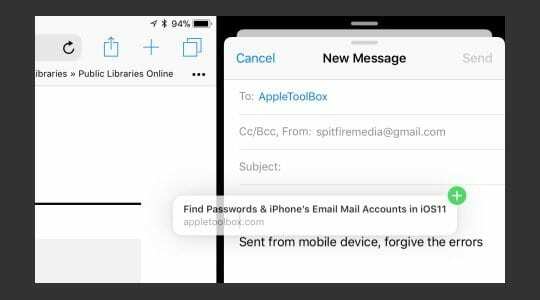
Așezat: aruncați conținut (pentru a copia sau muta) și se completează în aplicația dvs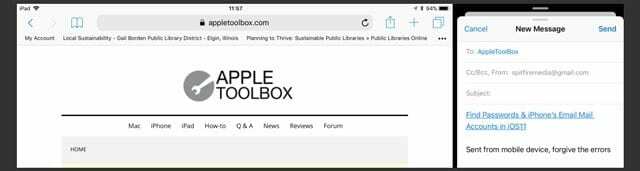
D&D un singur fișier
Cea mai ușoară modalitate de a D&D pe iPad este prin deschiderea a două aplicații în ecran divizat. De exemplu, Fotografii și Mesaje. Deschideți Fotografii și apoi luați Messages din Dock și plasați-l în partea stângă sau dreaptă a iPad-ului dvs. - păstrați Messages ca suprapunere sau trageți fila de sus în sus pentru modul ecran divizat. Acum, că ambele aplicații rulează una lângă alta, atingeți o imagine din Fotografii și trageți-o în Mesaje, apoi plasați-o. Este atât de ușor!
Pasul 1 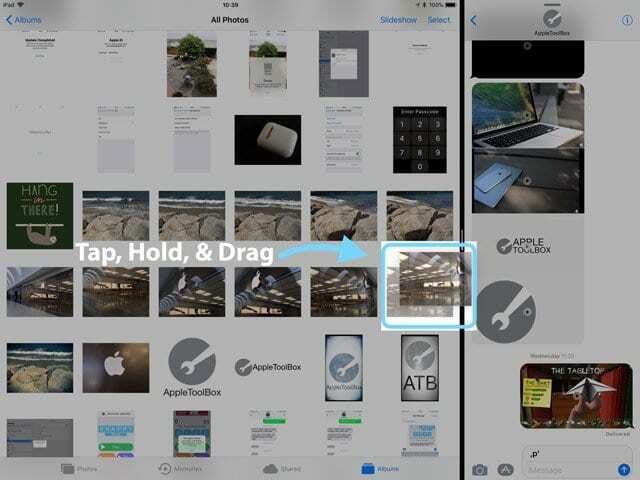
Pasul 2 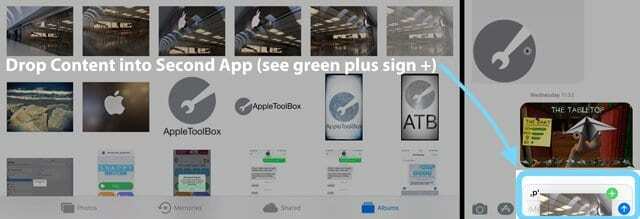
Pasul 3 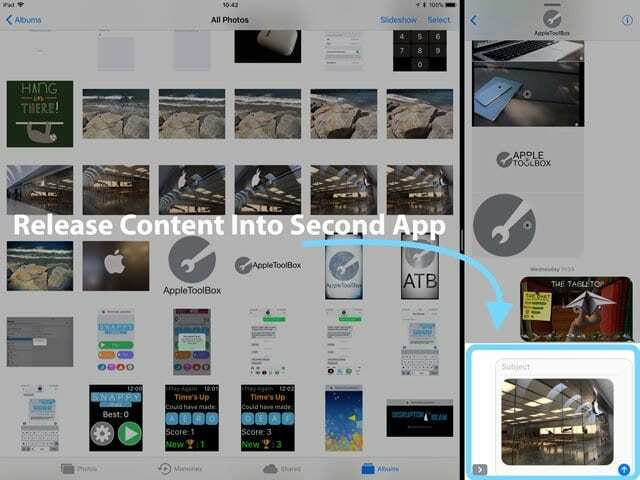
D&D mai multe articole
Și nu se oprește aici. iOS11 D&D (glisare și fixare) acceptă și Multi-Touch. Deci, puteți ridica și adăuga mai multe articole atingându-le. Începeți prin tragerea unui element și apoi atingeți pentru a adăuga altele.
La fel ca exemplul cu un singur fișier, cel mai simplu mod de a trage mai multe elemente dintr-o aplicație în alta este să folosești ecranul împărțit al iPad-ului. În acest exemplu, să trimitem prin e-mail câteva persoane de contact.
Mai întâi, deschideți aplicația Contacte, apoi, folosind funcționalitatea de ecran împărțit, deschideți Mail și deschideți un e-mail sau compuneți un mesaj nou. Apoi, apăsați lung pe una dintre contactele pe care doriți să le trimiteți. Țineți apăsată și trageți-o ușor. Acel contact acum ți se fixează pe deget. Țineți apăsată și atingeți toate celelalte contacte pe care doriți să le trimiteți. Pe măsură ce atingeți fiecare contact suplimentar, acesta actualizează numărul de articole atașate presei inițiale. 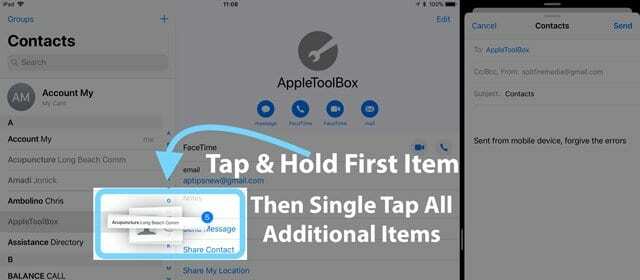
După ce ați selectat toate persoanele de contact, trageți-l pe e-mail. Pe măsură ce treci cu mouse-ul peste mesaj, un semn verde plus + arată numărul articolului atașat. Pentru a le adăuga la e-mail, pur și simplu eliberați. Și contactele se populează. 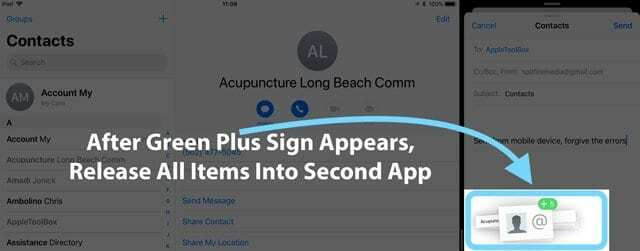
D&D în docul tău
Există chiar și o funcție D&D de încărcare cu arc folosind Dock-ul iPad-ului.
Mai întâi, deschideți o aplicație ca de obicei. Apoi atingeți conținutul dvs. Cu cealaltă mână (sau degetul) glisați în sus pe Dock. Apoi, trageți conținutul și plasați cursorul peste pictograma oricărei aplicații acceptate D&D din Dock. Dacă aplicația acceptă drag and drop, aplicația se deschide. Apoi, atingeți unde doriți să ajungă conținutul și aruncați-l.
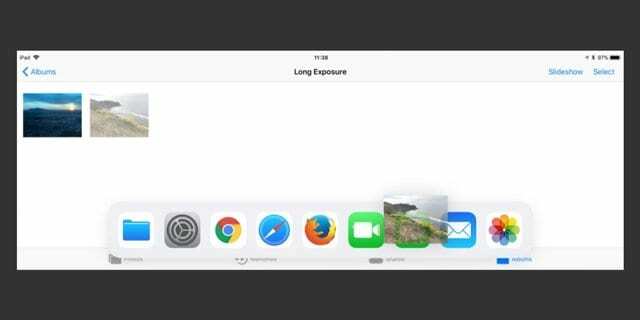
Anulează A Drag & Drop
În sfârșit, ceva ușor. Pentru a anula, eliberează-ți tragerea. Sau glisați complet de pe ecran – asta pare să funcționeze!
Trageți și plasați în Maps
În primul rând, Apple își îmbunătățește cu adevărat aplicația Map în iOS11. Și acum putem toți să glisăm și să plasăm locații. Este ușor să trimiteți o locație prietenilor sau colegilor tăi, introducând acel loc în Mail, Messages sau în orice aplicație terță parte acceptată de D&D. Lucrul în modul ecran împărțit face totul posibil. Așa că deschideți Maps și apoi deschideți Messages unul lângă altul sau aveți un panou de aplicații care plutește deasupra și apoi apăsați lung, trageți și plasați locația respectivă în Messages. Ușor-până!
Trageți și plasați pentru Apple Maps în prezent funcționează numai pe iPad-uri–DAR sperăm cu adevărat că vine vorba de iPhone, pentru că să recunoaștem, majoritatea dintre noi folosim Apple Maps din mers, cu iPhone-urile noastre!
Și celelalte îmbunătățiri Maps?
- Nu deranjați în timp ce conduceți
- Direcțiile se schimbă acum dacă vă abateți de la ruta inițială
- Hărți de interior pentru mall-uri și aeroporturi
- Ghidare pe autostradă și drum
- Indicatori limită de viteză
- Vizualizarea peisaj arată mai mult din hartă
- Control zoom cu un deget
- Vizualizare simplificată a hărții pentru indicații de orientare
- Rute alternative în timpul navigării pentru CarPlay
Treci de la o mână la alta
Cu iOS11 și un iPad, transferul tragerilor între degete sau mâini este simplu. Doar mențineți apăsarea lungă. Puteți chiar să începeți mai multe sesiuni de glisare simultan, apăsând lung cu mai multe degete (sau mâini) în același timp.
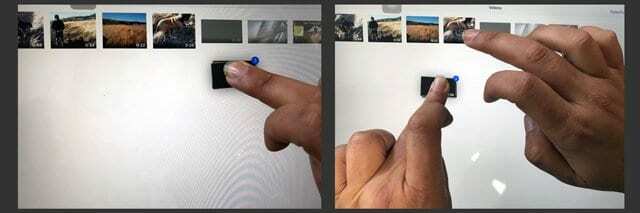
D&D protejează datele
Spre deosebire de clipboard-ul universal, glisarea și plasarea este sigură într-un mod în care suportul nu este. Asta pentru că datele dvs. D&D sunt vizibile numai pentru aplicația dvs. de destinație, nu pentru ORICE și TOATE aplicațiile (cum ar fi clipboard-ul).
Complet acceptate de Apple și aplicații de la terți!
Drag and Drop acceptă pe deplin majoritatea aplicațiilor Apple native Apple, iar aplicațiile de la terțe părți o adoptă și ele!
Pentru a verifica compatibilitatea D&D, dacă vedeți o pictogramă verde cu semnul plus (+) când trageți într-o aplicație, acesta este semnalul dvs. că aplicația acceptă drag and drop. 
Aplicații Apple Stock care acceptă drag and drop:
Ecran de pornire, Dock, Mementouri, Calendar, Mesaje, Spotlight, Fișiere, Safari, Contacte, iBooks, Știri, Note, Fotografii, Hărți, Keynote, Pagini și Numere.
Drag n’ Drop NU funcționează în NICIUN foldere etichetate ca șterse, cum ar fi folderul Șters recent din Fotografii. Dacă doriți să glisați și să plasați un element din aceste dosare, mutați-le mai întâi în alt dosar.
Vrei D&D pe iPhone-ul tău?
Este complicat. Pentru moment, iPhone-ul dvs. acceptă o glisare și plasare foarte limitată. Practic, iOS-ul iPhone-ului dvs. vă permite doar să mutați obiecte în interiorul unei aplicații (și funcționează numai cu aplicații care acceptă D&D.)
Pentru iPhone, aplicația Files iOS11 pare să accepte pe deplin glisarea și plasarea. Și putem să glisăm și să plasăm fișiere cu imagini între Albumele mele din Fotografii.
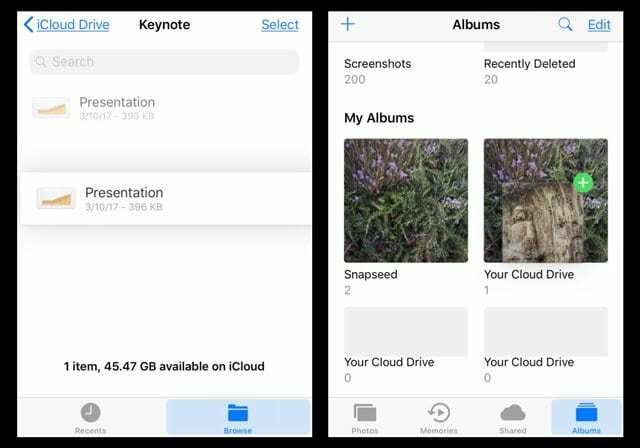
Iată partea complicată: funcționalitatea de glisare și plasare de la aplicație la aplicație există în iOS11 pentru iPhone - dar este în mare parte dezactivată și nu este accesibilă utilizatorilor. Apple susține că a dezactivat glisarea și plasarea din cauza ecranului mic al iPhone, a lipsei unui Dock și a incapacității actuale de a împărți ecranele sau de a afișa multitasking. În plus, plasarea și tragerea necesită mai multe degete sau mâini, așa că utilizarea acestuia cu un iPhone nu este tocmai ușoară.
Deci, deocamdată, drag and drop între aplicații rămâne o funcție potențială. Poate în următoarea generație de iPhone-uri?

Pentru cea mai mare parte a vieții sale profesionale, Amanda Elizabeth (Liz pe scurt) a instruit tot felul de oameni despre cum să folosească media ca instrument pentru a-și spune propriile povești unice. Ea știe ceva sau două despre a-i învăța pe alții și despre a crea ghiduri!
Printre clienții ei se numără Edutopia, Centrul video Scribe, Institutul Third Path, Bracket, Muzeul de Artă din Philadelphia, si Alianța Big Picture.
Elizabeth și-a primit diploma de Master în Arte Frumoase în realizarea mass-media de la Temple University, unde a predat, de asemenea, studenți ca membru adjunct al facultății în departamentul lor de Film și Arte Media.